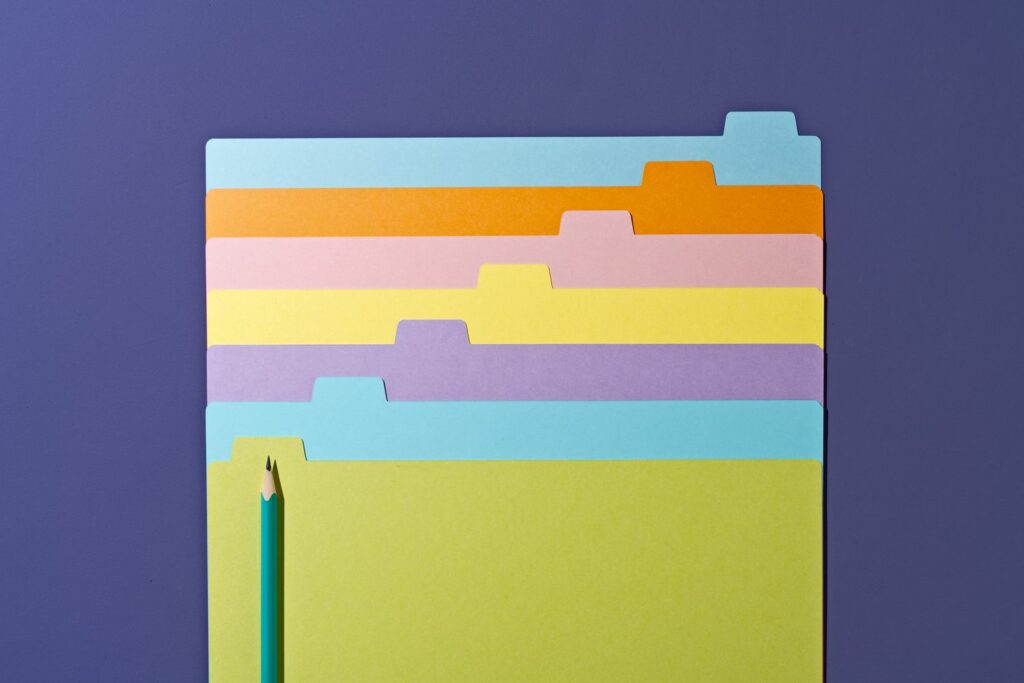
Co vědět
- lis Ctrl + A pro okamžitý výběr všech souborů ve složce.
- Vyberte první soubor > Stiskněte Posun > Výběrem posledního souboru zvýrazníte všechny po sobě jdoucí soubory.
- Stisknutím vyberte soubory, které nejdou za sebou Ctrl a výběr konkrétních souborů.
Tento článek vám ukáže základy výběru více souborů ve Windows, které jsou seskupené ve složce nebo na ploše.
Jak mohu vybrat více souborů najednou?
Než je budete moci vyjmout, kopírovat nebo přesunout jinam, musíte soubory a složky vybrat. Nejrychlejším způsobem výběru všech souborů ve složce je použití klávesové zkratky Ctrl + A. Pokud však chcete vybrat konkrétní první a poslední soubor v řadě a ostatní vynechat, postupujte podle níže uvedených kroků.
-
Vyberte první soubor (bude zvýrazněn modře) jediným kliknutím.
-
Přejděte na poslední soubor v sérii, kterou chcete vybrat. zmáčkni Posun stiskněte na klávesnici a vyberte konečný soubor.
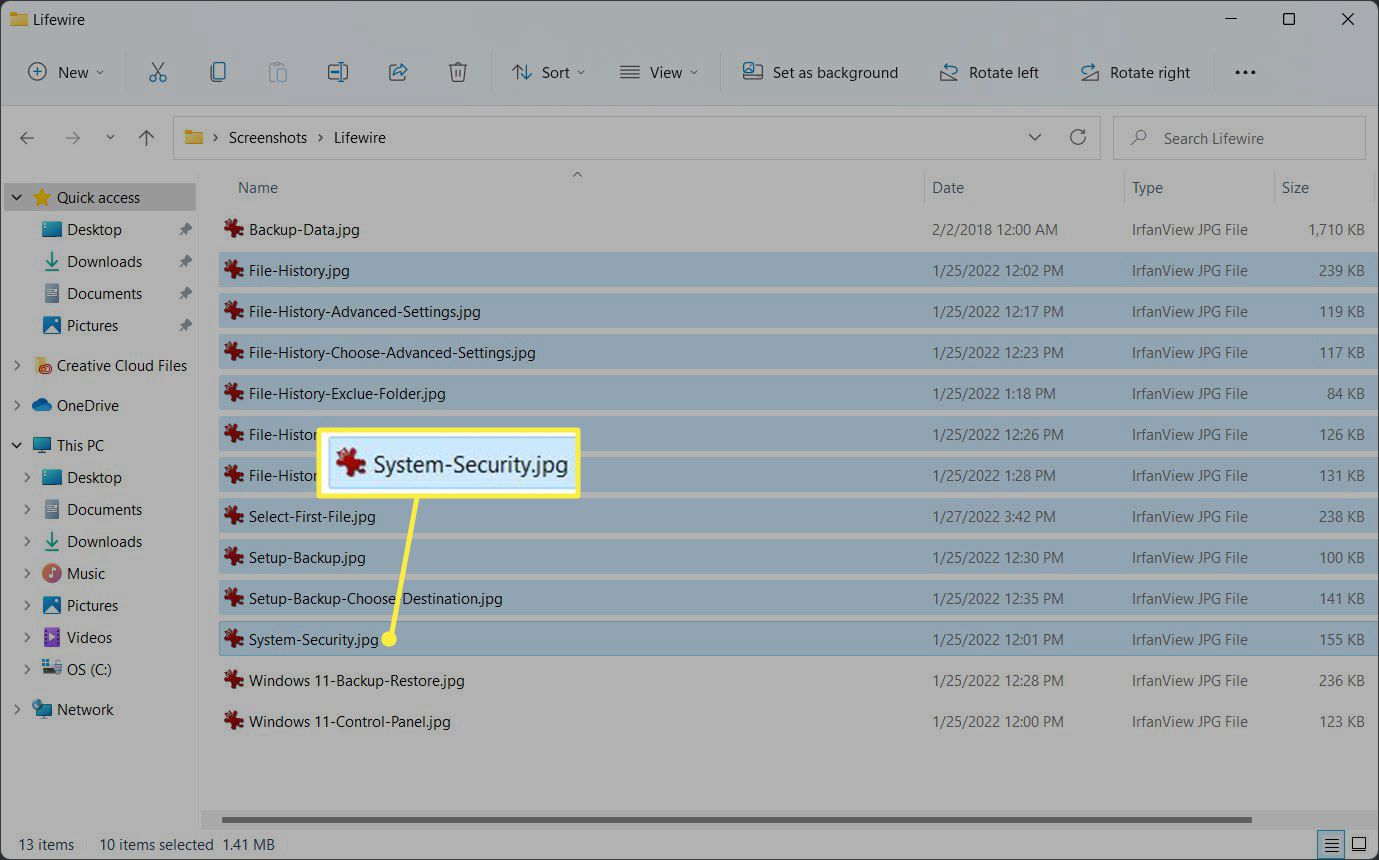
-
Budou vybrány všechny soubory v sérii.
-
Pokud soubory nebo složky nejsou umístěny vedle sebe, stiskněte tlačítko Ctrl a vyberte je jednu po druhé.
Na ploše vyberte možnost Více souborů
Vybírání po sobě jdoucích souborů na ploše pomocí klávesy Shift je obtížné, protože můžete skončit zvýrazněním souborů, které nepotřebujete. Klávesa Ctrl je lepší volbou pro výběr správných souborů.
-
Jedním kliknutím vyberte první soubor nebo složku na ploše v požadované dávce.
-
zmáčkni Ctrl na klávesnici a poté vyberte další soubory, které chcete v dávce, jediným kliknutím.
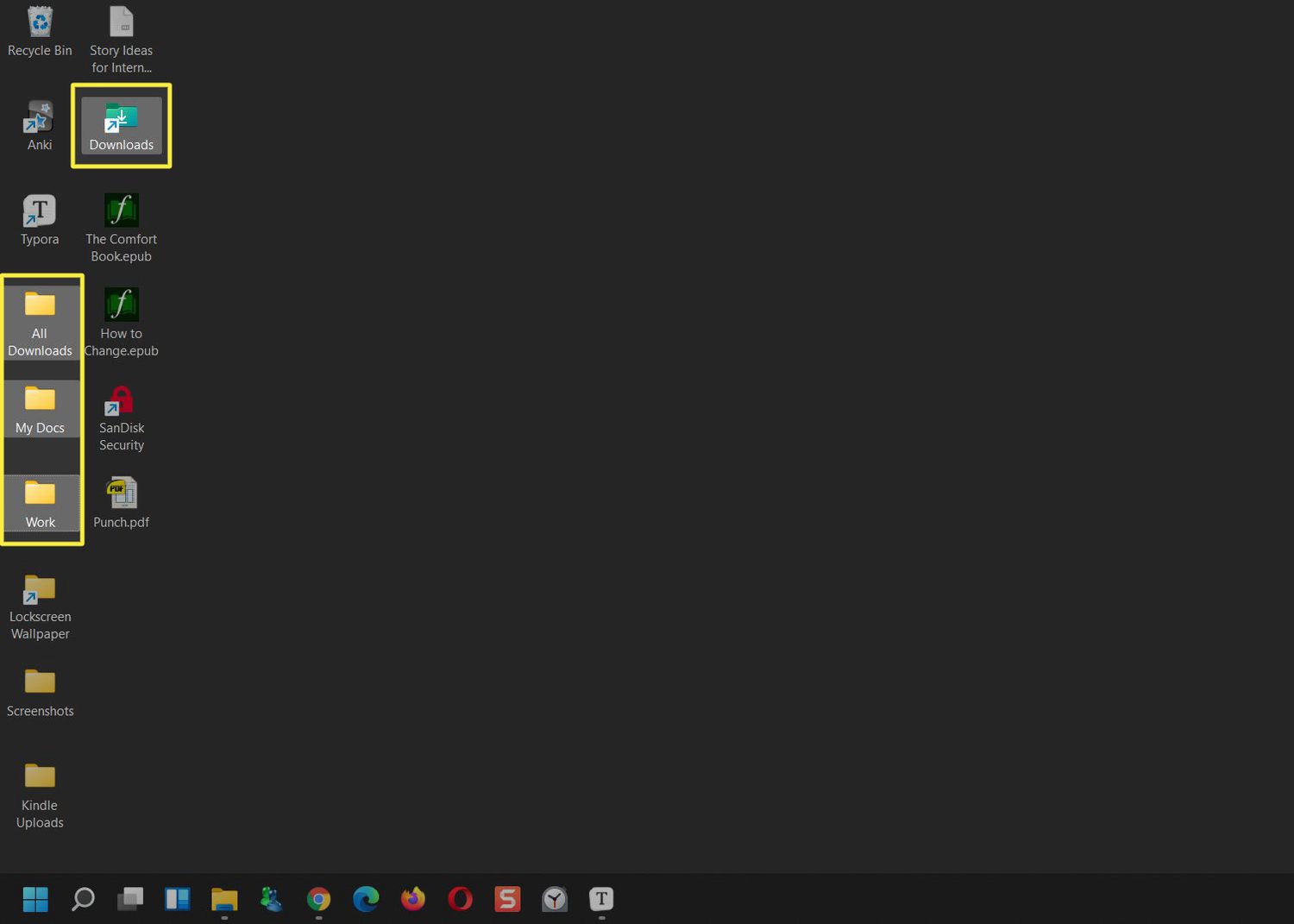
-
Uvolněte Ctrl když jsou vybrány všechny soubory.
-
Vybrané soubory nebo složky budou zvýrazněny.
Vyberte více souborů pouze pomocí myši
Pomocí pole pro kliknutí a přetažení vyberte více souborů přetažením myši.
-
Stiskněte levé tlačítko myši a bez jeho uvolnění jej přetáhněte přes soubory, které chcete vybrat.
-
Při tažení myší přes vybrané položky se zobrazí modrý rámeček.
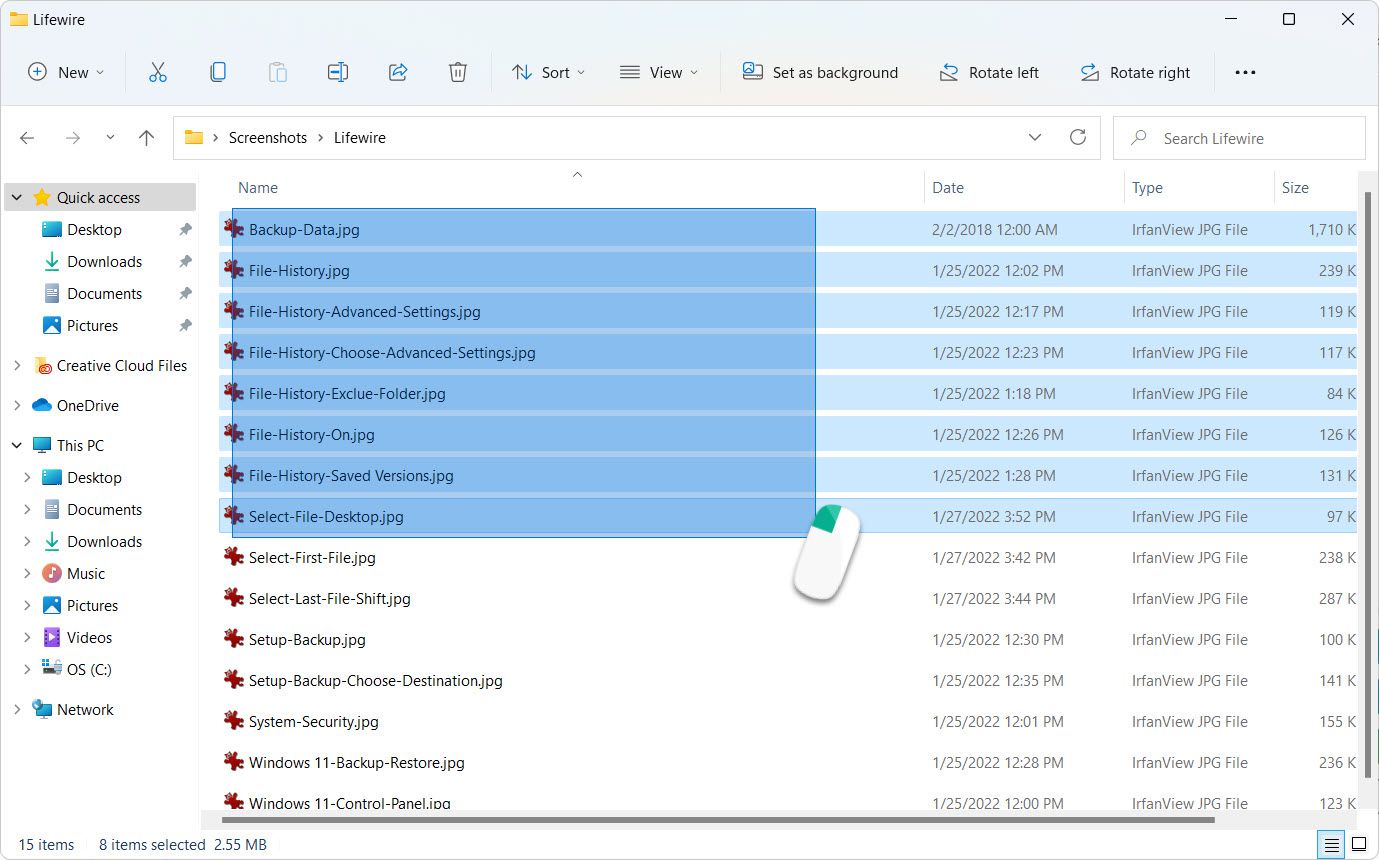
-
Uvolněním tlačítka myši zvýrazníte vybrané položky.
-
Případně stiskněte pravé tlačítko myši a bez jeho uvolnění jej přetáhněte přes soubory, které chcete vybrat. Po uvolnění tlačítka myši se zobrazí kontextová nabídka.
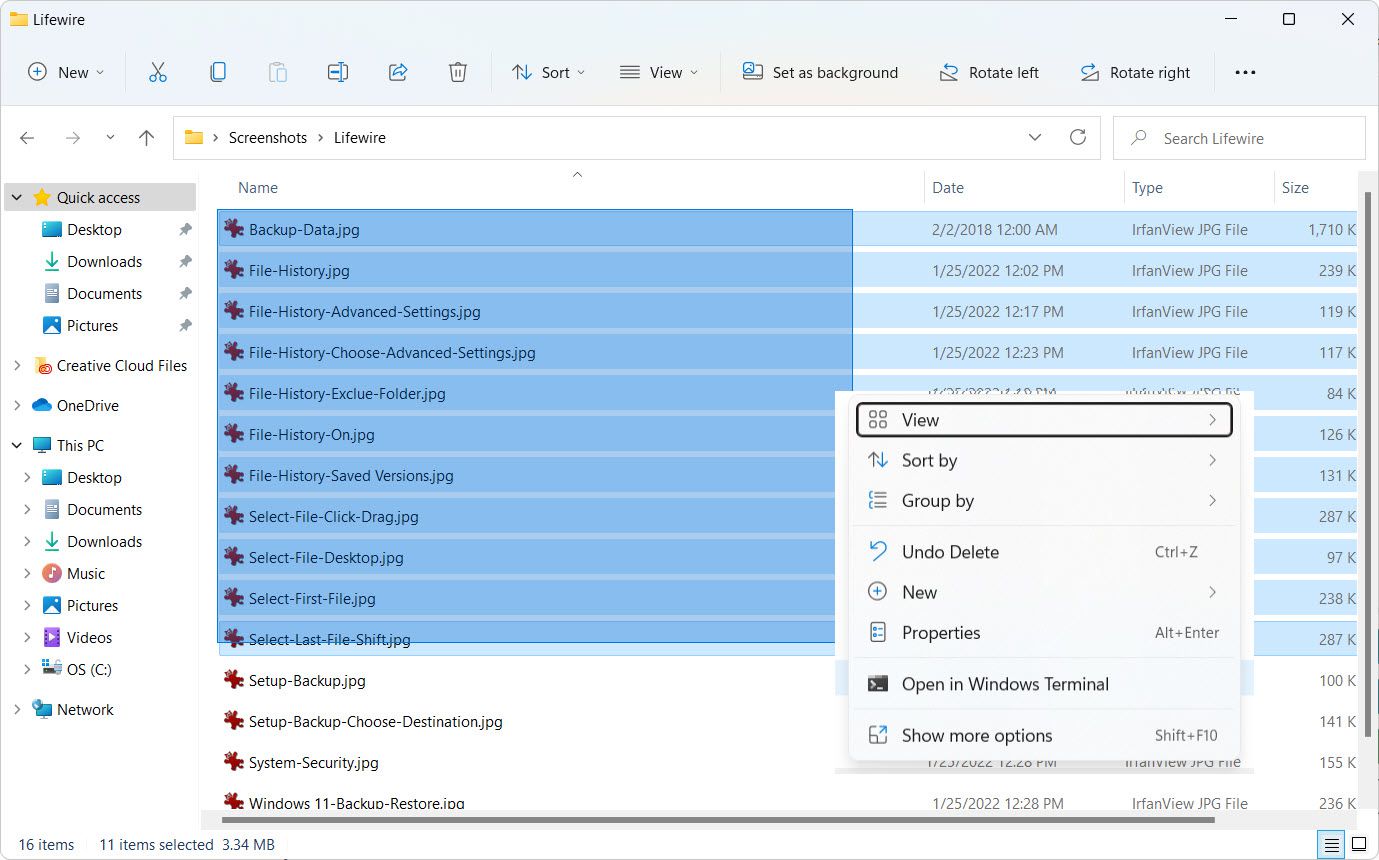
-
Chcete-li výběr zrušit, klikněte jednou kamkoli.
Vyberte více souborů z pásu karet
Pás karet Průzkumník souborů obsahuje několik příkazů nabídky, které usnadňují výběr více souborů bez dotyku klávesnice.
-
Otevřete složku se soubory.
-
Na pásu karet vyberte elipsa (Vidět víc Jídelní lístek).
-
Vybrat Vybrat vše pro zvýraznění všech položek ve složce.
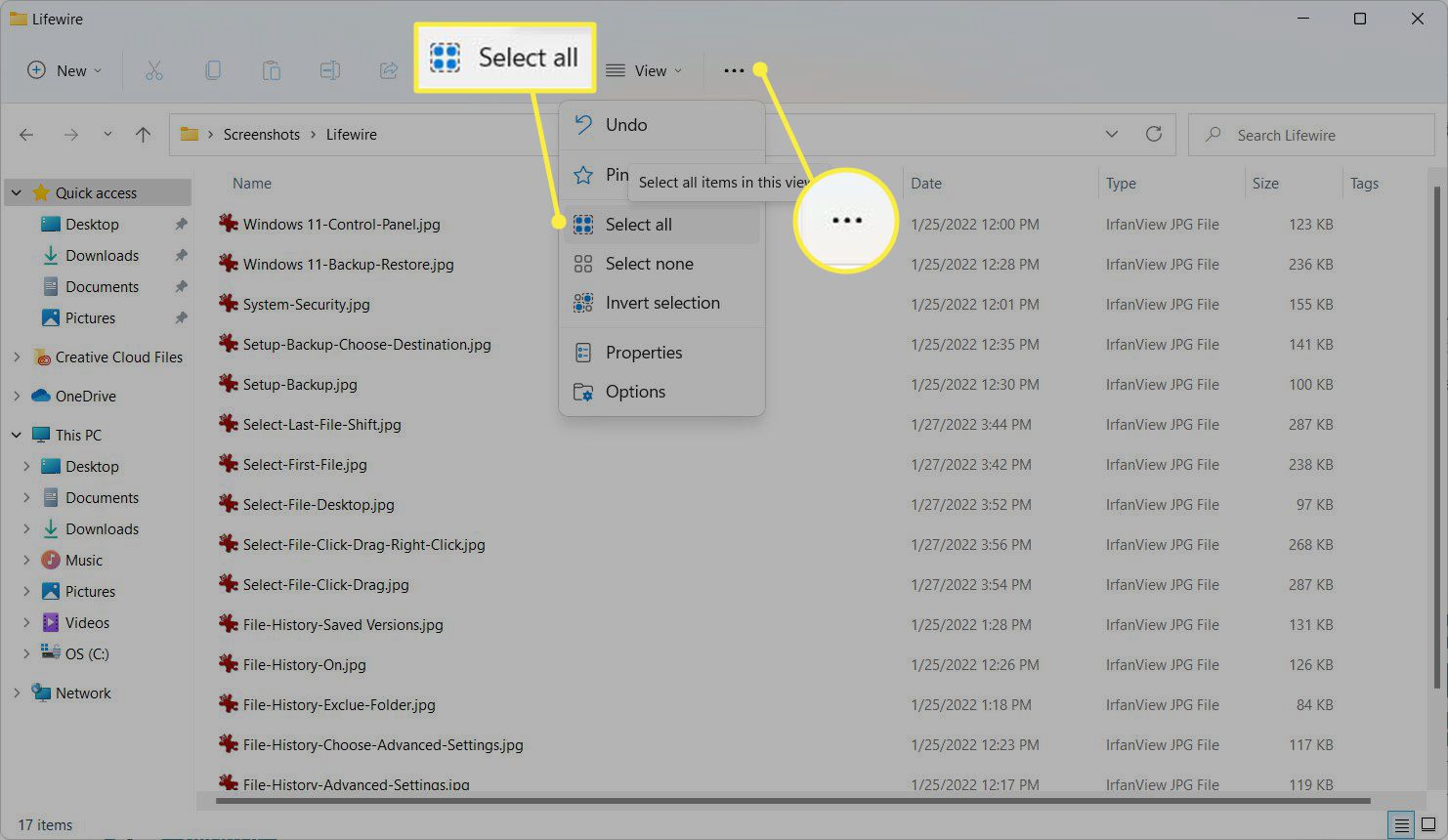
-
Můžete také použít Obrátit výběr příkaz pro výměnu výběru a zvýraznění pouze libovolného z nevybraných souborů.
Vyberte více souborů pomocí kláves se šipkami
Můžete použít kombinaci Posun a Šíp klávesy na klávesnici pro výběr souborů a složek.
-
Vyberte libovolný soubor pomocí myši nebo tlačítka tabulátoru.
-
zmáčkni Posun a poté pomocí čtyř navigačních šipek na klávesnici vyberte soubory posunutím výběru v libovolném směru.
Jak mohu vybrat více souborů ke kopírování a vkládání?
Chcete-li vybrat více souborů, použijte některou z výše uvedených metod. Jakmile jsou soubory nebo složky zvýrazněny, klikněte pravým tlačítkem na kterýkoli ze zvýrazněných souborů a zobrazte kontextovou nabídku s možnostmi souboru, které si můžete vybrat, jako je Kopírovat, Vložit nebo Přesunout.
Poznámka:
Windows také poskytuje zaškrtávací políčka položek v Průzkumníku souborů. Povolit z Pás karet Průzkumníka souborů > Pohled > Ukázat > Zaškrtávací políčka položek. Zaškrtávací políčka položek mohou usnadnit výběr a zrušení výběru více souborů na dotykových obrazovkách (nebo nedotykových obrazovkách) v libovolném pořadí.
FAQ
-
Jak mohu vybrat více souborů v iTunes ve Windows?
Skladby v iTunes můžete vybírat stejným způsobem, jako vybíráte soubory ve Windows: Podržte Posun a proveďte sekvenční výběr nebo podržte Ctrl pro výběr nesekvenčních skladeb.
-
Jak mohu vybrat více souborů na tabletu se systémem Windows?
Chcete-li vybrat více souborů v režimu tabletu, povolte zaškrtávací políčka položek a potom klepněte na políčko vedle každé položky, kterou chcete vybrat. Klepnutím na pole v horní části složky vyberte všechny soubory a poté klepněte na ty, které chcete zrušit.
-
Jak zkopíruji a vložím více souborů v systému Windows?
Chcete-li kopírovat a vkládat v systému Windows, vyberte soubory a stiskněte Ctrl+Ca poté stiskněte Ctrl+PROTI vložit. Případně klikněte pravým tlačítkem na zvýrazněné soubory a vyberte kopírovatpoté klikněte pravým tlačítkem a vyberte Vložit.